win7调不了屏幕亮度怎么办 win7调整屏幕亮度没反应处理方法
更新时间:2023-01-25 09:31:00作者:xinxin
在日常操作win7电脑的过程中,有些用户会因为外界环境光线的影响导致显示器屏幕显示画面不是很清晰,可是在进行win7电脑屏幕亮度调整时却总是没反应,调节不了的情况,对此win7调不了屏幕亮度怎么办呢?下面小编就来告诉大家win7调整屏幕亮度没反应处理方法。
推荐下载:win7专业版ghost
具体方法:
1、按win+r进入运行窗口,输入“regedit”,回车或点击确定都行,如图所示:
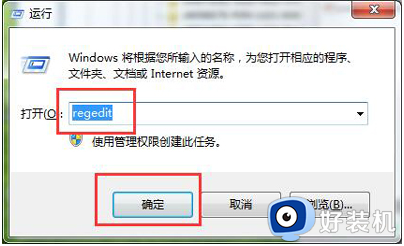
2、在注册表编辑器窗口中,定位到“HKEY_LOCAL_MACHINESYSTEMControlSet001ControlClass{4d36e968-e325-11ce-bfc1-08002be10318}项”,如图所示:
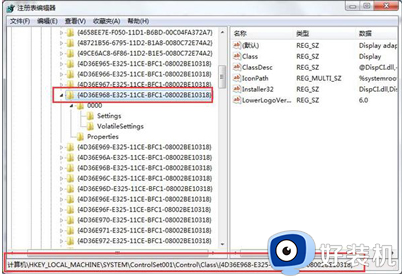
3、点击打开“0000”文件夹,找到“KMD_EnableBrightnessInterface2”(没有的话新建即可)并双击打开,将数值数据改为“0”点击确定即可,如图所示:
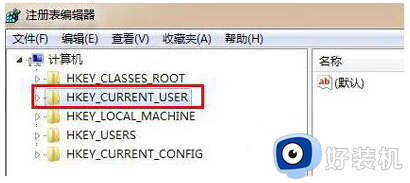
4、完成所有设置后,重启电脑即可。
上述就是小编教大家的win7调整屏幕亮度没反应处理方法了,碰到同样情况的朋友们赶紧参照小编的方法来处理吧,希望能够对大家有所帮助。
win7调不了屏幕亮度怎么办 win7调整屏幕亮度没反应处理方法相关教程
- win7调整亮度没有反应怎么办 win7不能调节屏幕亮度修复方法
- win7没有调节屏幕亮度选项怎么办 win7电脑屏幕亮度无法调节如何处理
- win7电脑屏幕怎么调亮度 win7如何调整屏幕亮度
- win7怎么调节电脑的屏幕亮度 win7如何调整电脑屏幕亮度调节
- win7系统调节屏幕亮度的方法 win7系统怎样调整屏幕亮度
- win7屏幕亮度不见了如何修复 windows7亮度调节没了怎么办
- win7系统如何调整屏幕亮度 win7系统调整屏幕亮度在哪里
- win7系统屏幕亮度怎么调节 win7电脑怎么调整亮度
- win7电脑屏幕亮度调节的方法 win7系统电脑屏幕亮度的调整方法
- win7屏幕亮度怎么调 win7系统怎么设置屏幕亮度
- win7访问win10共享文件没有权限怎么回事 win7访问不了win10的共享文件夹无权限如何处理
- win7发现不了局域网内打印机怎么办 win7搜索不到局域网打印机如何解决
- win7访问win10打印机出现禁用当前帐号如何处理
- win7发送到桌面不见了怎么回事 win7右键没有发送到桌面快捷方式如何解决
- win7电脑怎么用安全模式恢复出厂设置 win7安全模式下恢复出厂设置的方法
- win7电脑怎么用数据线连接手机网络 win7电脑数据线连接手机上网如何操作
win7教程推荐
- 1 win7每次重启都自动还原怎么办 win7电脑每次开机都自动还原解决方法
- 2 win7重置网络的步骤 win7怎么重置电脑网络
- 3 win7没有1920x1080分辨率怎么添加 win7屏幕分辨率没有1920x1080处理方法
- 4 win7无法验证此设备所需的驱动程序的数字签名处理方法
- 5 win7设置自动开机脚本教程 win7电脑怎么设置每天自动开机脚本
- 6 win7系统设置存储在哪里 win7系统怎么设置存储路径
- 7 win7系统迁移到固态硬盘后无法启动怎么解决
- 8 win7电脑共享打印机后不能打印怎么回事 win7打印机已共享但无法打印如何解决
- 9 win7系统摄像头无法捕捉画面怎么办 win7摄像头停止捕捉画面解决方法
- 10 win7电脑的打印机删除了还是在怎么回事 win7系统删除打印机后刷新又出现如何解决
